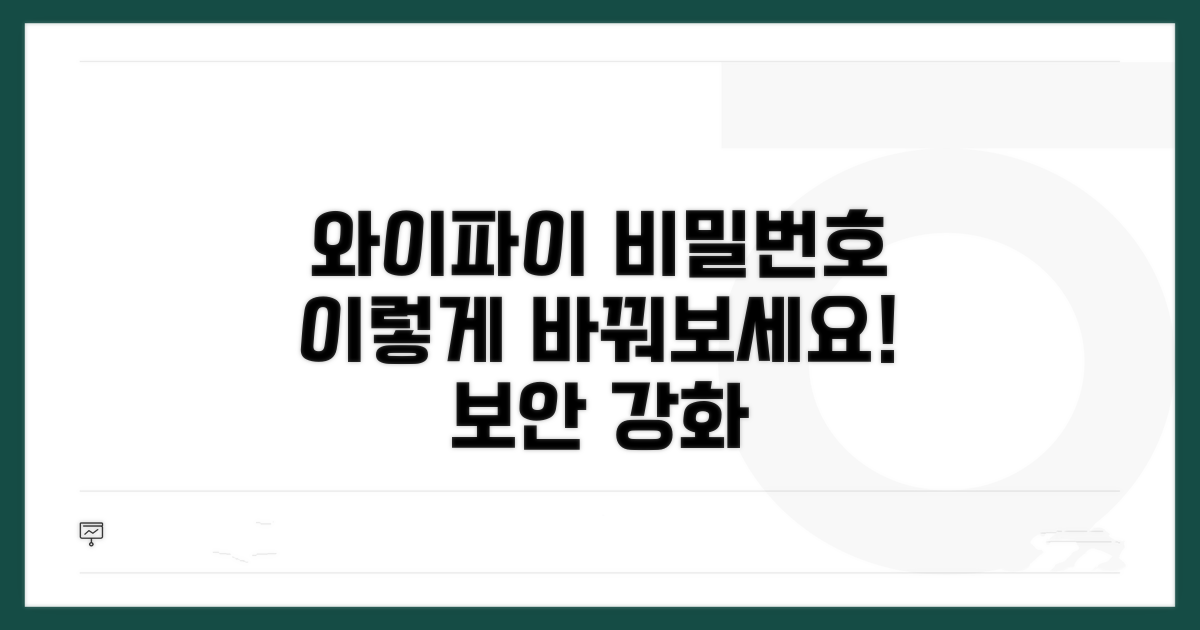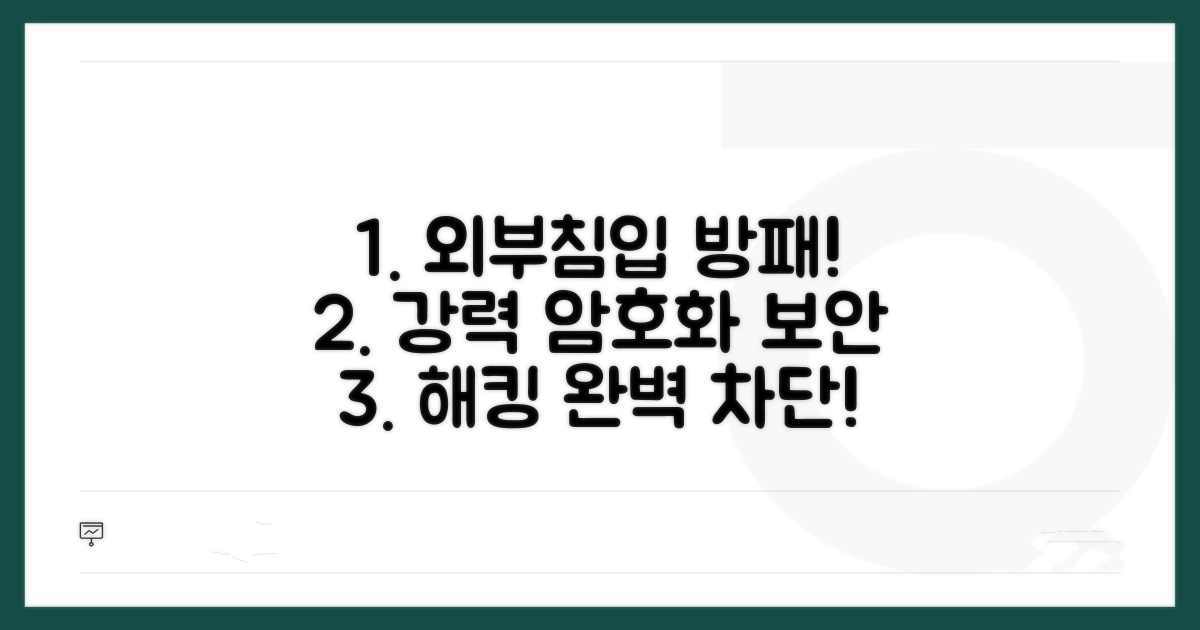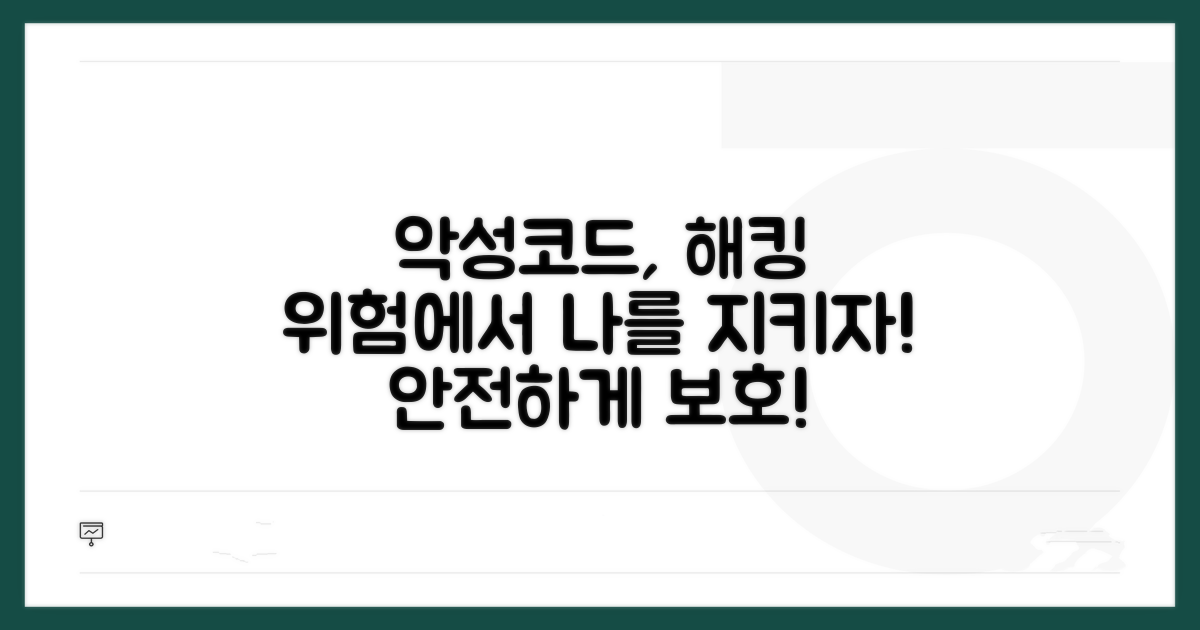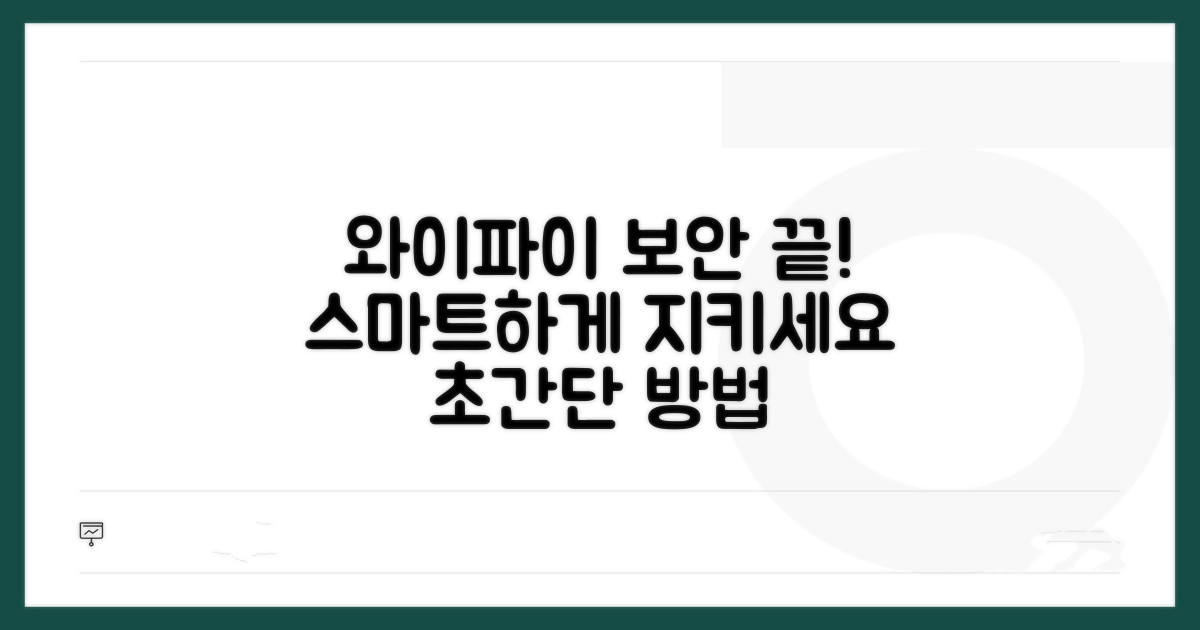와이파이 공유기 비밀번호 보안, 어떻게 설정해야 외부 침입으로부터 우리 집 무선 네트워크를 안전하게 지킬 수 있을지 궁금하시죠? 어렵게 느껴질 수 있는 무선 네트워크 암호화 설정을 단계별로 명확하게 알려드릴게요.
복잡한 기술 용어 때문에 설정 방법을 찾다가 포기하셨거나, 어디서부터 시작해야 할지 막막하셨을 수 있습니다.
이 글을 끝까지 보시면, 소중한 개인 정보와 인터넷 사용 환경을 안전하게 보호하는 방법을 확실하게 배우실 수 있을 겁니다.
Contents
와이파이 비밀번호, 이렇게 바꿔보세요!
우리의 집과 사무실에서 없어서는 안 될 와이파이. 편리한 만큼 보안에도 신경 써야 합니다. 비밀번호를 바꾸는 것은 가장 기본적인 보안 조치입니다. 생각보다 많은 사람들이 공유기 비밀번호를 기본 설정 그대로 사용하거나, 너무 쉬운 비밀번호를 설정하여 외부의 침입에 노출되기 쉽습니다.
와이파이 공유기 비밀번호 보안의 핵심은 ‘암호화’입니다. 무선 신호가 암호화되지 않으면 누구나 쉽게 주변에서 신호를 잡아 인터넷에 접속할 수 있습니다. 마치 잠기지 않은 문과 같습니다.
가장 강력한 보안 방식은 WPA3입니다. 현재 대부분의 공유기는 WPA2를 지원하며, 가능하다면 WPA2/WPA3 혼용 모드를 설정하는 것이 좋습니다. 스마트폰 브랜드 중 삼성 갤럭시 Z 플립5의 경우 Wi-Fi 6E를 지원하여 더욱 빠른 속도와 안정적인 연결을 제공합니다.
공유기 비밀번호 설정 시에는 영문 대소문자, 숫자, 특수문자를 조합하여 8자 이상으로 만드는 것이 권장됩니다. 예를 들어, ‘Samsung123!’과 같은 형태입니다. 너무 단순한 ‘12345678’이나 ‘password’는 쉽게 해킹될 수 있습니다.
공유기 모델명에 따라 설정 방법은 조금씩 다를 수 있지만, 대부분 TP-Link Archer AX20(약 7만원대)이나 ASUS RT-AX86U(약 30만원대)와 같은 고급형 공유기들도 웹 접속 주소(예: 192.168.1.1)를 통해 관리자 페이지에 접속하면 쉽게 보안 설정을 변경할 수 있습니다.
| 보안 방식 | 보안 수준 | 지원 공유기 | 추천 |
| WEP | 매우 낮음 | 구형 공유기 | 사용 금지 |
| WPA | 낮음 | 구형 공유기 | 사용 비권장 |
| WPA2 | 높음 | 대부분 공유기 | 기본 권장 |
| WPA3 | 매우 높음 | 최신 공유기 | 최우선 권장 |
보안 설정 변경 후에는 꼭 공유기 전원을 껐다 켜서 변경 사항을 적용해야 합니다. 또한, 주기적으로 비밀번호를 변경해 주는 습관을 들이는 것이 좋습니다.
공유기 관리자 페이지 접속 정보(ID/비밀번호) 또한 기본값 그대로 두지 말고 변경하여, 외부인이 공유기 설정에 접근하지 못하도록 막아야 합니다.
중요: 와이파이 공유기 비밀번호 보안 설정은 개인 정보 보호와 외부 침입 방지를 위해 필수적입니다. 지금 바로 설정을 점검하고 안전하게 변경하세요.
강력한 암호화로 외부 침입 막는 법
와이파이 공유기 비밀번호 보안을 강화하여 무선 네트워크를 외부 침입으로부터 안전하게 보호하는 실질적인 방법을 안내합니다. 공유기 관리자 페이지 접속부터 암호화 방식 선택까지, 각 단계별 상세 지침을 따르세요.
대부분의 공유기는 웹 브라우저에서 특정 IP 주소(예: 192.168.0.1)로 접속하여 관리자 페이지에 진입할 수 있습니다. 기본 사용자 이름과 비밀번호는 공유기 설명서나 제품 라벨에 명시되어 있으며, 최초 접속 시 반드시 변경하는 것이 중요합니다. 이 과정은 약 5분 내외로 소요됩니다.
가장 중요한 단계는 강력하고 추측하기 어려운 와이파이 비밀번호를 설정하는 것입니다. 영문 대소문자, 숫자, 특수문자를 조합하여 최소 12자 이상으로 만드는 것이 권장됩니다. 또한, 보안 수준이 가장 높은 WPA3 암호화 방식을 지원하는 경우 이를 선택하고, 지원하지 않는다면 WPA2-PSK(AES) 방식을 사용하세요. WEP 방식은 보안에 취약하므로 절대 사용하지 않아야 합니다.
허가된 기기만 네트워크에 접속하도록 MAC 주소 필터링 기능을 설정하는 것도 좋은 방법입니다. 다만, 기기 추가 및 삭제가 번거로울 수 있으므로 편리성과 보안 사이의 균형을 고려해야 합니다. 마지막으로, 공유기의 펌웨어를 항상 최신 상태로 유지하여 알려진 보안 취약점을 패치하는 것이 필수적입니다. 펌웨어 업데이트는 일반적으로 5-10분이 소요되며, 주기적인 확인이 필요합니다.
- 주의: 비밀번호는 주기적으로 변경하고, 가족이나 지인에게도 함부로 공유하지 않도록 합니다.
- 추가 보안: 게스트 와이파이 기능을 활용하여 방문객에게 별도의 네트워크를 제공하는 것도 고려할 수 있습니다.
우리 집 와이파이, 안전하게 지키는 방법
우리 집 와이파이, 안전하게 지키는 방법
우리 집 와이파이, 안전하게 지키는 방법
우리 집 와이파이, 안전하게 지키는 방법
외부 침입으로부터 안전한 무선 네트워크 환경을 만들기 위해 공유기 비밀번호 보안 설정을 단계별로 안내합니다.
먼저, 공유기 관리자 페이지에 접속해야 합니다. 보통 웹 브라우저 주소창에 ‘192.168.0.1’ 또는 ‘192.168.1.1’을 입력하면 접속할 수 있습니다.
| 단계 | 실행 방법 | 소요시간 | 주의사항 |
| 1단계 | 공유기 관리자 페이지 접속 | 2-5분 | 공유기 뒷면 스티커 또는 설명서에서 IP 주소 확인 |
| 2단계 | 관리자 계정 로그인 | 1-3분 | 초기 비밀번호는 ‘admin’ 또는 공유기 모델명 등 |
| 3단계 | 무선 보안 설정 메뉴 진입 | 1-2분 | ‘무선 설정’, ‘보안 설정’ 등의 메뉴 확인 |
| 4단계 | 네트워크 암호화 방식 및 비밀번호 설정 | 3-5분 | WPA2 또는 WPA3 방식 권장, 복잡한 비밀번호 사용 |
| 5단계 | 설정 저장 및 공유기 재부팅 | 2-5분 | 설정 적용을 위해 필수, 잠시 네트워크 끊김 |
안전한 와이파이 공유기 비밀번호 보안을 위해 암호화 방식 선택과 비밀번호 설정에 주의해야 합니다.
가장 강력한 보안을 제공하는 WPA3 방식이 있다면 우선적으로 선택하세요. 지원되지 않는 경우 WPA2-PSK(AES) 방식을 사용하는 것이 좋습니다.
비밀번호는 최소 8자 이상, 영문 대소문자, 숫자, 특수문자를 조합하여 무작위로 설정해야 외부 침입을 효과적으로 방지할 수 있습니다.
- ✓ 암호화 방식: WPA3 > WPA2-PSK (AES) 순으로 선택
- ✓ 비밀번호: 최소 8자 이상, 영문/숫자/특수문자 조합
- ✓ SSID 숨기기: 선택 사항이지만, 네트워크 이름 노출 최소화
악성코드, 해킹 위험에서 나를 지키자
와이파이 공유기 비밀번호 보안, 무선 네트워크 암호화 설정을 통해 외부 침입을 막고 소중한 개인정보를 지키는 방법을 알아보겠습니다. 낯선 접속 시도가 있다면 즉시 차단해야 합니다.
가장 흔한 실수는 공유기 관리자 페이지 비밀번호를 기본값(admin/admin 등)으로 그대로 두는 것입니다. 누구나 쉽게 접속하여 설정을 변경하거나 악의적인 프로그램을 심을 수 있습니다. 반드시 복잡하고 추측하기 어려운 비밀번호로 변경해야 합니다.
최신 보안 프로토콜(WPA2, WPA3)을 사용하지 않으면 해킹에 취약해집니다. 오래된 WEP 방식은 매우 쉽게 뚫리므로 즉시 WPA2 이상으로 설정해야 합니다. 또한, 무선 네트워크 이름(SSID)을 숨기거나 MAC 주소 필터링을 활용하는 것도 추가적인 보안 강화 방법입니다.
⚠️ 외부 접속 주의: 주기적으로 공유기 접속 기록을 확인하여 낯선 기기가 접속되지 않았는지 점검하세요. 의심스러운 접속 시도가 있다면 즉시 비밀번호를 변경하고 해당 기기를 차단해야 합니다.
- 공유기 펌웨어 업데이트: 제조사에서 제공하는 최신 펌웨어로 주기적으로 업데이트하여 보안 취약점을 개선해야 합니다.
- 게스트 와이파이 활용: 방문객에게는 별도의 게스트 와이파이를 제공하여 내부 네트워크와 분리하는 것이 안전합니다.
- 원격 접속 비활성화: 외부에서 공유기 설정에 접근할 수 있는 원격 접속 기능은 불필요하다면 비활성화하는 것이 좋습니다.
스마트한 와이파이 보안, 이거면 충분해요
본격적으로 와이파이 공유기 비밀번호 보안을 강화하고 무선 네트워크 암호화 설정을 통해 외부 침입을 방지하는 실질적인 방법을 알아보겠습니다.
일반적인 WPA2 대신 더 강력한 WPA3 암호화를 지원하는 공유기를 사용하고 있는지 확인하는 것이 첫걸음입니다. WPA3는 무차별 대입 공격에 훨씬 강한 저항력을 제공합니다.
또한, 공유기 관리자 페이지 접속 비밀번호를 초기값 그대로 두지 말고 복잡하고 예측하기 어려운 문자로 변경해야 합니다. 이는 관리자 계정을 통한 무단 접근을 원천 차단하는 핵심 보안 조치입니다.
펌웨어는 공유기의 운영체제와 같아 항상 최신 상태로 유지해야 합니다. 제조사는 보안 취약점을 발견하면 펌웨어 업데이트를 통해 이를 개선하므로, 자동 업데이트 기능을 활성화하는 것을 추천합니다.
추가적으로, 게스트 네트워크 기능을 활용하여 방문객에게 독립적인 와이파이 환경을 제공하면 내부 네트워크의 민감한 장치들이 보호됩니다. 이 기능은 보안 수준을 한 단계 높여줍니다.
전문가 팁: 공유기에서 MAC 주소 필터링 기능을 지원한다면, 허용된 장치만 네트워크에 접속하도록 설정하여 보안을 더욱 강화할 수 있습니다.
- 강력한 비밀번호: 영문 대소문자, 숫자, 특수문자를 조합하여 12자 이상으로 설정하세요.
- WPA3 활용: 공유기가 WPA3를 지원한다면 반드시 활성화하여 최신 보안 표준을 적용하세요.
- 펌웨어 최신화: 자동 업데이트 기능을 사용하거나 주기적으로 펌웨어 버전을 확인하여 보안 취약점을 막으세요.
- 게스트 네트워크: 방문객에게는 별도의 게스트 네트워크를 제공하여 내부망을 보호하세요.
자주 묻는 질문
✅ 와이파이 공유기 비밀번호 보안을 강화하기 위해 가장 추천하는 암호화 방식은 무엇인가요?
→ 가장 강력한 보안 방식은 WPA3이며, 최신 공유기는 WPA3를 지원합니다. 가능하다면 WPA2/WPA3 혼용 모드를 설정하는 것이 좋습니다.
✅ 와이파이 공유기 비밀번호를 설정할 때 어떤 규칙을 따르는 것이 보안에 가장 효과적인가요?
→ 영문 대소문자, 숫자, 특수문자를 조합하여 8자 이상으로 만드는 것이 권장됩니다. ‘Samsung123!’과 같은 형태가 예시로 제시됩니다.
✅ 와이파이 공유기의 보안 설정을 변경한 후 어떤 추가 조치를 취해야 하나요?
→ 보안 설정 변경 후에는 반드시 공유기 전원을 껐다 켜서 변경 사항을 적용해야 합니다. 또한, 주기적으로 비밀번호를 변경하고 공유기 관리자 페이지 접속 ID/비밀번호도 기본값에서 변경하는 것이 좋습니다.